
V tomto tutoriálu vám ukážeme, jak nainstalovat Nagios na Ubuntu 15.04. Pro ty z vás, kteří nevěděli, Nagios je software s otevřeným zdrojovým kódem, který lze použít pro síť a infrastrukturu monitorování. Nagios bude monitorovat servery, přepínače, aplikace a služby. Upozorní správce systému, když se něco pokazí, a také upozorní, když byly problémy napraveny. Zdroje, které lze monitorovat, zahrnují zatížení procesoru, paměti a místa na disku, protokol soubory, teploty nebo hardwarové chyby. Dokáže sledovat různé parametry a problémy pro služby jako HTTP, SMTP a DNS a pomocí pluginů jej lze značně rozšířit. Nagios Core byl původně navržen pro běh pod Linuxem, i když by měl fungovat i pod většinou ostatních jednotek.
Tento článek předpokládá, že máte alespoň základní znalosti Linuxu, víte, jak používat shell, a co je nejdůležitější, hostujete své stránky na vlastním VPS. Instalace je poměrně jednoduchá. vám ukáže instalaci Nagios krok za krokem na server ubuntu 15.04.
Předpoklady
- Server s jedním z následujících operačních systémů:Ubuntu 15.04 a jakoukoli jinou distribucí založenou na Debianu, jako je Linux Mint.
- Abyste předešli případným problémům, doporučujeme použít novou instalaci operačního systému.
- Přístup SSH k serveru (nebo stačí otevřít Terminál, pokud jste na počítači).
non-root sudo usernebo přístup kroot user. Doporučujeme jednat jakonon-root sudo user, protože však můžete poškodit svůj systém, pokud nebudete při jednání jako root opatrní.
Instalovat Nagios na Ubuntu 15.04
Krok 1. Nejprve se ujistěte, že všechny vaše systémové balíčky jsou aktuální spuštěním následujícího apt-get příkazy v terminálu.
sudo apt-get update sudo apt-get upgrade
Krok 2. Nainstalujte server LAMP.
Je vyžadován server Ubuntu 15.04 LAMP. Pokud nemáte nainstalovanou LAMP, můžete postupovat podle našeho průvodce zde. Nainstalujte také závislosti pro Nagios:
apt-get install build-essential php5-gd wget libgd2-xpm-dev libapache2-mod-php5 apache2-utils daemon unzip
Krok 3. Vytvořte uživatele a skupiny pro Nagios.
useradd nagios groupadd nagcmd usermod -a -G nagcmd nagios usermod -a -G nagcmd www-data
Krok 4. Nainstalujte službu Nagios a zásuvné moduly Nagios.
Stáhněte si nejnovější stabilní verzi Nagios, v době psaní tohoto článku je to verze 4.4.6:
cd /tmp/ wget https://assets.nagios.com/downloads/nagioscore/releases/nagios-4.4.6.tar.gz cd nagios-4.4.6/ sudo ./configure --with-command-group=nagcmd sudo make all sudo make install sudo make install-init sudo make install-config sudo make install-commandmode sudo make install-webconf
Stáhněte si nejnovější zdroj zásuvných modulů Nagios a nainstalujte je pomocí následujících příkazů:
cd /tmp wget http://nagios-plugins.org/download/nagios-plugins-2.0.3.tar.gz tar xzf nagios-plugins-2.0.3.tar.gz cd nagios-plugins-2.0.3 ./configure --with-nagios-user=nagios --with-nagios-group=nagios make make install
Konfigurace Nagios
Krok 5. Nakonfigurujte Nagios.
Upravte /usr/local/nagios/etc/objects/contacts.cfg konfiguračního souboru pomocí vašeho oblíbeného editoru a změňte e-mailovou adresu spojenou s definicí kontaktu nagiosadmin na adresu, kterou chcete používat pro příjem upozornění.
nano /usr/local/nagios/etc/objects/contacts.cfg
Změňte pole pro e-mailovou adresu pro příjem upozornění:
[...]
define contact{
contact_name nagiosadmin ; Short name of userus
generic-contact ; Inherit default values from generic-contact template (defined above)
alias Nagios Admin ; Full name of useremail
[email protected] ; <<***** CHANGE THIS TO YOUR EMAIL ADDRESS ******
[...] Krok 6. Nakonfigurujte webový server Apache.
nano /etc/apache2/sites-enabled/nagios.conf
Pokud chcete získat přístup k administrativní konzole Nagios z konkrétní série IP, upravte následující řádky. Zde chci povolit administrativní přístup Nagios ze série 192.168.1.0/24 pouze:
[...] ## Comment the following lines ## # Order allow,deny # Allow from all ## Uncomment and Change lines as shown below ## Order deny,allow Deny from all Allow from 127.0.0.1 192.168.1.0/24 [...]
Povolte moduly Apache pro přepis a cgi:
sudo a2enmod rewrite sudo a2enmod cgi
Konfigurace ověřování Apache:
Musíme nastavit heslo pro uživatele nagiosadmin. Toto uživatelské jméno bude použito pro přístup k webovému rozhraní, takže je důležité si zapamatovat heslo, které budete zadávat Zde nastavte heslo pomocí následujícího příkazu a zadejte heslo dvakrát:
# sudo htpasswd -s -c /usr/local/nagios/etc/htpasswd.users nagiosadmin New password: Re-type new password: Adding password for user nagiosadmin
Restartujte Apache, aby se změny projevily:
systemctl restart apache2
Krok 7. Ověřte a spusťte službu Nagios.
Dále musíme zajistit, aby se Nagios spustil při bootování, takže nejprve ověřte, že konfigurační soubor neobsahuje žádné chyby spuštěním následujícího příkazu:
sudo /usr/local/nagios/bin/nagios -v /usr/local/nagios/etc/nagios.cfg
A měli byste dostat výstup:
[...] Checking objects... Checked 8 services. Checked 1 hosts. Checked 1 host groups. Checked 0 service groups. Checked 1 contacts. Checked 1 contact groups. Checked 24 commands. Checked 5 time periods. Checked 0 host escalations. Checked 0 service escalations. Checking for circular paths... Checked 1 hosts Checked 0 service dependencies Checked 0 host dependencies Checked 5 timeperiods Checking global event handlers... Checking obsessive compulsive processor commands... Checking misc settings... Total Warnings: 0 Total Errors: 0 Things look okay - No serious problems were detected during the pre-flight check [...]
Pokud se nevyskytnou žádné chyby, spusťte službu Nagios a nechte ji automaticky spouštět při každém spuštění:
sudo service nagios start
Při pokusu o spuštění Nagios se zobrazila následující chyba skriptu Nagios to init. Chcete-li tuto chybu opravit, zkopírujte /etc/init.d/skeleton do /etc/init.d/nagios pomocí následujícího příkazu:
cp /etc/init.d/skeleton /etc/init.d/nagios
Upravit soubor /etc/init.d/nagios:
nano /etc/init.d/nagios
Přidejte následující řádky:
DESC="Nagios" NAME=nagios DAEMON=/usr/local/nagios/bin/$NAME DAEMON_ARGS="-d /usr/local/nagios/etc/nagios.cfg" PIDFILE=/usr/local/nagios/var/$NAME.lock
Nakonec je potřeba změnit oprávnění:
chmod +x /etc/init.d/nagios
Nagios můžete spustit pomocí následujícího příkazu:
/etc/init.d/nagios start
Krok 8. Otevřete Nagios z webového prohlížeče.
Nagios vytváří svůj vlastní konfigurační soubor Apache /etc/httpd/conf.d/nagios.conf . Není potřeba v něm provádět žádné změny. Jednoduše otevřete adresu URL v prohlížeči http://nagios-server-ip/nagios .
Když budete vyzváni k zadání uživatelského jména a hesla, zadáte uživatelské jméno „nagiosadmin“ a heslo, které jste zadali v kroku 6. V případě, že toto heslo zapomenete, můžete jej upravit to opětovným spuštěním příkazu htpasswd v kroku 5.
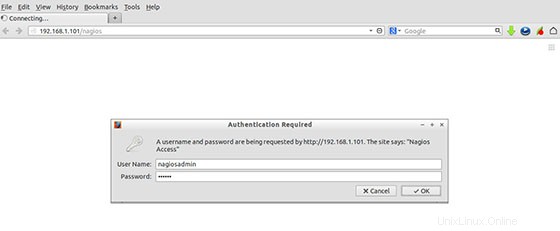
Blahopřejeme! Úspěšně jste nainstalovali Nagios. Děkujeme, že jste použili tento návod k instalaci Nagios v systémech ubuntu 15.04. Pro další pomoc nebo užitečné informace vám doporučujeme navštívit oficiální web Nagios.
P>